Uputstva za korisnike HP PAVILION G6-1195SA PRVI KORACI
Lastmanuals nudi servis deljenja, čuvanja i pretrage uputstava na osnovu korišćenja hardvera i softvera: uputstvo za upotrebu, uputstvo za korisnika, brzo uputstvo, tehničke podatke... NE ZABORAVITE:UVEK PROČITAJTE UPUTSTVO ZA UPOTREBU PRE KUPOVINE!!!
Ako se ovaj dokument poklapa sa uputstvom za upotrebu, instrukcionim uputstvom ili uputstvom za korisnika, karakteristikama za podešavanje, šemama koje tražite, preuzmite sada. Lastmanuals obezbeđuje brzo i lako pristupanje uputstvu HP PAVILION G6-1195SA Nadamo se da će vam ovo uputstvo za upotrebu za HP PAVILION G6-1195SA biti korisno.
Lastmanuals vam pomaže da preuzmete HP PAVILION G6-1195SA uputstvo za upotrebu.
Takođe možete preuzeti sledeća uputstva koja se odnose na ovaj proizvod:
Приручник резиме: uputstvo za korisnika HP PAVILION G6-1195SAPRVI KORACI
Detaljna uputstva su u uputstvu za upotrebu.
[. . . ] Prvi koraci
HP prenosni racunar
© Copyright 2011 Hewlett-Packard Development Company, L. P. Bluetooth je zastitni znak svog vlasnika, a kompanija Hewlett-Packard ga koristi pod licencom. Microsoft i Windows su registrovani zastitni znaci kompanije Microsoft Corporation u SAD. SD logotip predstavlja zastitni znak njegovog vlasnika. [. . . ] OPREZ: Budite veoma pazljivi pri promenama u usluznom programu za podesavanje. Greske mogu da sprece ispravan rad racunara.
Ikona
Taster f1
Opis Otvara meni , , Help and Support" (Pomo i podrska) koji sadrzi obavestenja o operativnom sistemu Windows i o racunaru, o odgovorima na pitanja i uputstvima, kao i o azuriranju vaseg racunara Meni , , Help and Support" (Pomo i podrska) takoe nudi automatsko resavanje problema i veze ka specijalistima za podrsku
f2
Pritiskanjem ovog tastera postepeno umanjujete nivo osvetljenosti ekrana
f3
Pritiskanjem ovog tastera postepeno poveavate nivo osvetljenosti ekrana
f4
Prebacuje sliku na ekranu izmeu ureaja za prikaz koji su povezani sa sistemom. Na primer, ako je monitor povezan sa racunarom, pritiskom na ovaj taster slika sa ekrana racunara prelazi na ekran monitora, a zatim se prikazuje na racunaru i na monitoru. Veina spoljasnjih monitora prima video informacije od racunara pomou spoljasnjeg VGA video standarda. Akcijski taster za prebacivanje slike na ekranu takoe moze da menja slike izmeu drugih ureaja koji primaju video informacije od racunara.
f5
Kada je racunar iskljucen ili u stanju hibernacije, pokree aplikaciju HP QuickWeb. Kada je racunar u operativnom sistemu Microsoft Windows, pokree podrazumevani Veb pregledac. Kada je racunar u aplikaciji HP QuickWeb, pokree podrazumevani Veb pregledac. Ako racunar nema softver HP QuickWeb, taster ne vrsi nikakvu radnju ni funkciju.
NAPOMENA: f6
Reprodukuje prethodnu numeru sa audio CD-a ili prethodni odeljak DVD-a ili BD-a
f7
Reprodukuje, pauzira ili nastavlja reprodukciju CD-a, DVD-a ili BD-a
18
Poglavlje 4 Tastatura i pokazivacki ureaji
Ikona
Taster f8
Opis Reprodukuje sledeu numeru sa audio CD-a ili sledei odeljak DVD-a ili BD-a
f9
Postepeno smanjuje jacinu zvuka na zvucnicima kada zadrzite ovaj taster
f10
Postepeno poveava jacinu zvuka na zvucnicima kada zadrzite ovaj taster
f11
Iskljucuje ili ponovo ukljucuje zvuk zvucnika
f12
Ukljucuje ili iskljucuje funkciju bezicnog povezivanja NAPOMENA: Ovaj akcijski taster ne uspostavlja bezicnu vezu. Bezicna mreza mora da bude podesena da biste uspostavili bezicnu vezu.
Korisenje tastature
19
Korisenje pokazivackih ureaja
NAPOMENA: Osim pokazivackih ureaja na racunaru, mozete da koristite spoljni USB mis (zasebno se prodaje) tako sto ete da prikljuciti na jedan od USB portova na racunaru.
Podesavanje zeljenih opcija pokazivackih ureaja
Koristite opciju , , Svojstva misa" u operativnom sistemu Windows® za prilagoavanje postavki pokazivackih ureaja, kao sto su konfiguracija dugmeta, brzina klika i opcije pokazivaca. Da biste pristupili svojstvima misa, izaberite Start > Devices and Printers (Ureaji i stampaci). Zatim desnim tasterom misa kliknite na ureaj koji predstavlja vas racunar i izaberite Mouse settings (Postavke misa).
Korisenje dodirne table
Da biste pomerili pokazivac, prevucite dva prsta preko dodirne table u smeru u kome zelite da se pokazivac pomeri. Koristite levo i desno dugme dodirne table kao dugme na spoljnom misu. Da biste pomerali prikaz nagore ili nadole pomou zone za vertikalno pomeranje na dodirnoj tabli, prevucite prst gore ili dole preko linija.
20
Poglavlje 4 Tastatura i pokazivacki ureaji
Ukljucivanje i iskljucivanje dodirne table
Da biste ukljucili ili iskljucili dodirnu tablu, brzo dvaput tapnite taster dodirne table. NAPOMENA: Lampica dodirne table je iskljucena kada je dodirna tabla ukljucena.
Navigacija
Da biste pomerili pokazivac, prevucite prstom preko dodirne table u smeru u kome zelite da se pokazivac pomeri.
Korisenje pokazivackih ureaja
21
Izbor
Koristite levo i desno dugme dodirne table kao odgovarajue dugme na spoljnom misu.
Korisenje pokreta na dodirnoj tabli
Dodirna tabla podrzava razlicite pokrete. Da biste koristili pokrete na dodirnoj tabli, stavite dva prsta na dodirnu tablu istovremeno. NAPOMENA: Pokreti na dodirnoj tabli nisu podrzani u svim programima. Da biste pogledali demonstraciju pokreta: 1. Na sistemskoj traci poslova, na krajnjem desnom delu trake zadataka kliknite na ikonu Show hidden (Prikazi skriveno). Kliknite desnim tasterom misa na ikonu Synaptics pokazivacki ureaj na sistemskoj traci
poslova, krajnje desno na traci zadataka, a zatim izaberite stavku TouchPad Properties (Svojstva dodirne table). Izaberite pokret da biste aktivirali demonstraciju.
Da biste ukljucili i iskljucili pokrete: 1. Na sistemskoj traci poslova, na krajnjem desnom delu trake zadataka kliknite na ikonu Show hidden (Prikazi skriveno). Kliknite desnim tasterom misa na ikonu Synaptics pokazivacki ureaj na sistemskoj traci
poslova, krajnje desno na traci zadataka, a zatim izaberite stavku TouchPad Properties (Svojstva dodirne table). [. . . ] Izaberite karticu System Protection (Zastita sistema). Izaberite stavku System Restore (Oporavak sistema). Pratite uputstva na ekranu.
40
Poglavlje 6 Izrada rezervnih kopija i oporavak
7
Korisnicka podrska
Kontaktiranje korisnicke podrske Nalepnice
41
Kontaktiranje korisnicke podrske
Ukoliko informacije obezbeene u ovom korisnickom uputstvu, u Referentnom vodicu za HP prenosne racunare, ili u pomoi i podrsci, ne daju odgovor na vasa pitanja, mozete da kontaktirate HP korisnicku podrsku na adresi: http://www. hp. com/go/contactHP NAPOMENA: Da biste dobili podrsku koja je dostupna sirom sveta, kliknite na Contact HP worldwide (Obratite se kompaniji HP bilo gde u svetu) s leve strane na stranici ili posetite adresu http://welcome. hp. com/country/us/en/wwcontact_us. html. Ovde mozete da: askate na mrezi sa HP tehnickim osobljem. [. . . ]
USLOVI ZA PREUZIMANJE HP PAVILION G6-1195SA UPUTSTVA ZA UPOTREBU Lastmanuals nudi servis deljenja, čuvanja i pretrage uputstava na osnovu korišćenja hardvera i softvera: uputstvo za upotrebu, uputstvo za korisnika, brzo uputstvo, tehničke podatke...

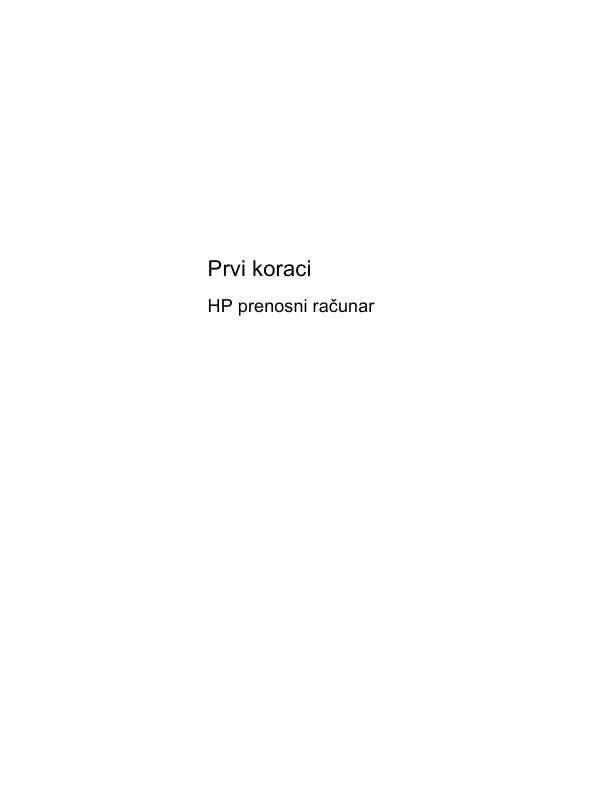
 HP PAVILION G6-1195SA GETTING STARTED (1805 ko)
HP PAVILION G6-1195SA GETTING STARTED (1805 ko)
 HP PAVILION G6-1195SA REFERENTNI PRIRUČNIK (3116 ko)
HP PAVILION G6-1195SA REFERENTNI PRIRUČNIK (3116 ko)
